win10msr分区如何建立 win10怎么建立msr分区
更新时间:2024-01-19 15:57:08作者:jkai
众所周知,win10已经成为小伙伴们日常生活和工作的重要工具。它不仅能够提高工作效率,还能为小伙伴们带来便捷的使用体验。然而,在使用过程中,小伙伴们可能会遇到一些问题,比如msr分区的建立,那么win10怎么建立msr分区呢?接下来小编就带着大家一起来看看win10msr分区如何建立,快来学习一下吧。
具体方法如下:
1、打开电脑,直接打开并进入到安装好的DiskGenius软件中。
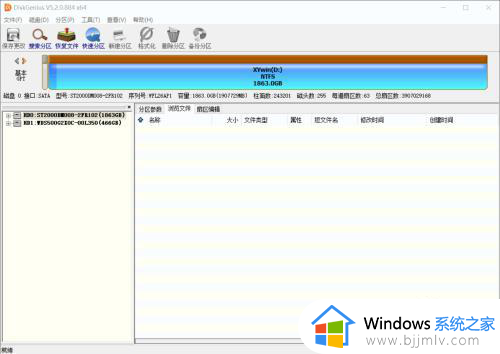
2进入后,在左侧磁盘列表中选择要建立ESP/MSR分区的磁盘。
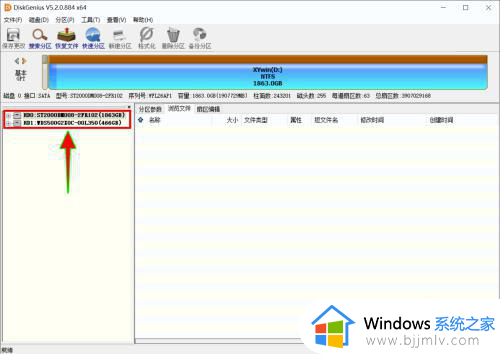
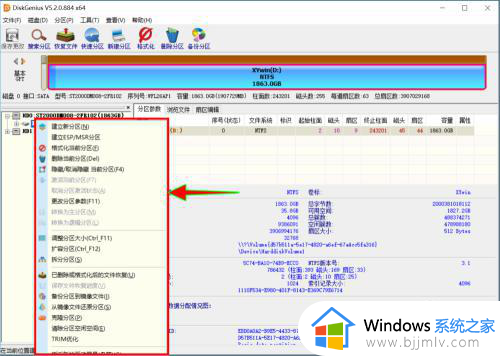
4选择右键菜单中的建立ESP/MSR分区选项,打开其设置弹窗。
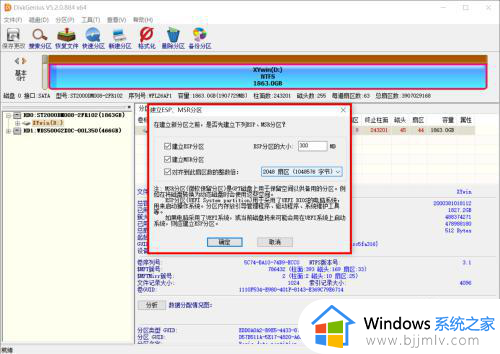
5打开设置弹窗后,勾选建立ESP分区和建立MSR分区,并设置分区大小。
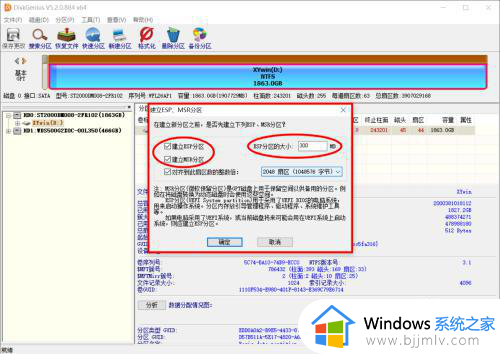
6设置好之后,点击底部的确定按钮即可完成建立ESP/MSR分区了。
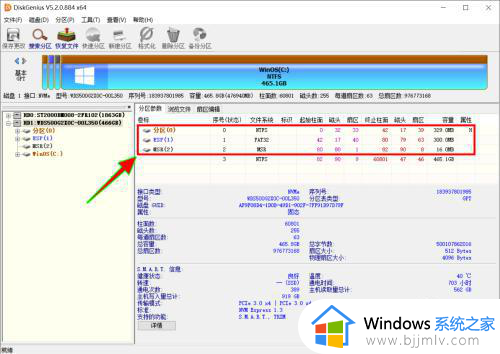
以上全部内容就是小编带给大家的win10msr分区建立方法详细内容分享啦,碰到这种情况的不知道怎么操作的小伙伴就快点跟着小编一起来看看吧,希望可以帮助到大家。
win10msr分区如何建立 win10怎么建立msr分区相关教程
- win10怎么新建磁盘分区 win10如何新增磁盘分区
- win10重装系统无法创建新的分区怎么办 重装win10提示我们无法创建新的分区也找不到现有的分区的解决教程
- win10无法创建新的分区,也找不到现有的分区如何处理
- win10我们无法创建新的分区,也找不到现有的分区如何处理
- win10安装提示无法创建新的分区也找不到现有分区怎么办
- win10安装时无法创建新的分区怎么办 windows10安装时无法创建新的分区如何解决
- win10装机无法创建新的分区怎么办?装win10系统无法创建新的分区解决方法
- u盘安装win10无法创建新的分区找不到现有分区解决方法
- win10和win7建立局域网步骤 win10和win7如何建立局域网
- 电脑如何分区硬盘分区win10 win10电脑硬盘怎么分区合理
- win10如何看是否激活成功?怎么看win10是否激活状态
- win10怎么调语言设置 win10语言设置教程
- win10如何开启数据执行保护模式 win10怎么打开数据执行保护功能
- windows10怎么改文件属性 win10如何修改文件属性
- win10网络适配器驱动未检测到怎么办 win10未检测网络适配器的驱动程序处理方法
- win10的快速启动关闭设置方法 win10系统的快速启动怎么关闭
win10系统教程推荐
- 1 windows10怎么改名字 如何更改Windows10用户名
- 2 win10如何扩大c盘容量 win10怎么扩大c盘空间
- 3 windows10怎么改壁纸 更改win10桌面背景的步骤
- 4 win10显示扬声器未接入设备怎么办 win10电脑显示扬声器未接入处理方法
- 5 win10新建文件夹不见了怎么办 win10系统新建文件夹没有处理方法
- 6 windows10怎么不让电脑锁屏 win10系统如何彻底关掉自动锁屏
- 7 win10无线投屏搜索不到电视怎么办 win10无线投屏搜索不到电视如何处理
- 8 win10怎么备份磁盘的所有东西?win10如何备份磁盘文件数据
- 9 win10怎么把麦克风声音调大 win10如何把麦克风音量调大
- 10 win10看硬盘信息怎么查询 win10在哪里看硬盘信息
win10系统推荐